一闪怎样剪辑频,很多的用户也是在使用这一款剪辑软件,但是由于不少的用户也是萌新用户,之前对于这类软件也不太的了解,想要知道这个怎样剪辑频,下面就给大家带来详细介绍。
一闪怎样剪辑频
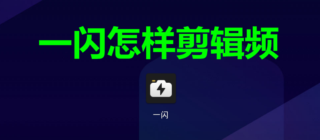
1、先打开一闪app。
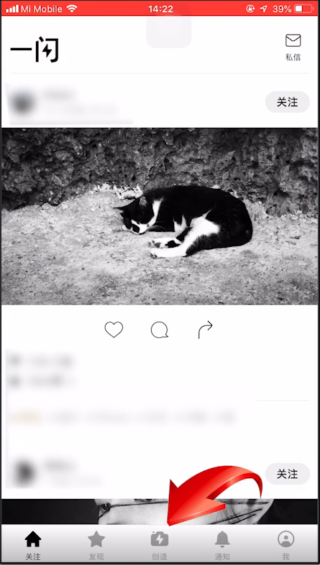
2、然后在点击下方的创造,这时候就需要导入进行剪辑的视频素材。
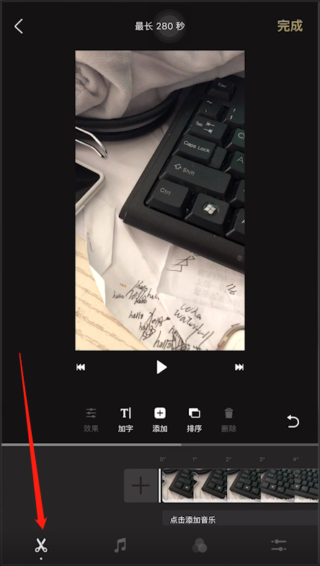
3、来到了剪辑页面,这时候在点击下方剪刀一样的图标。

4、然后拖动选中我们需要剪辑的视频内容,在上方就能够就能够看见删除并点击,这样选中的视频就能够进行删除了。
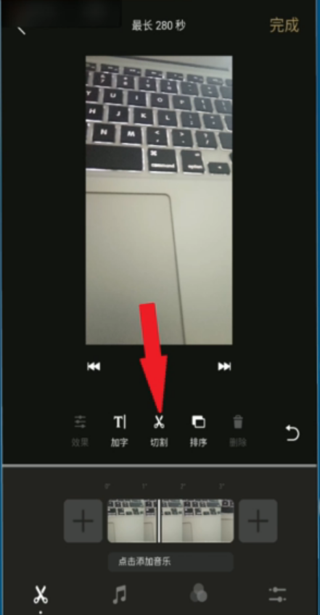
5、或者是来到视频中需要进行的一个分割点,然后在点击上方的切割。

6、这样就能够看见视频已经被一分为二了,然后在选中需要删除的视频,在点击上分的分割,这样就删除我们不需要的视频内容了。
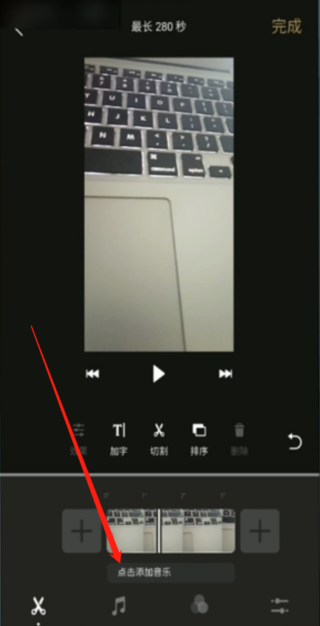
7、同时在视频的下方,还能看见添加音乐,点击进入后选择本地。
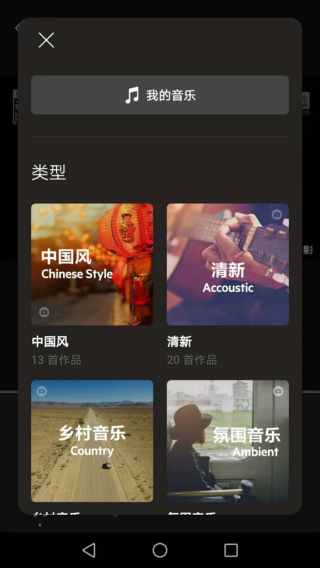
8、这时候可以选中的我的音乐或者在软件中选择其它类型音乐,进行导入。

9、这样我们不仅完成了剪辑还给视频添加了音乐,然后在点击右上角的完成并导出,这样就完成了。




























